Windows Live Mail İmza Oluşturma (Resimli Anlatım)
Aşağıdaki adımları takip ederem Windows Live Mail programında imza oluşturabilirsiniz. Yeni bir ileti oluşturduğunuzda imzanız iletinizin altında otomatik gözükecek ve her mailin altına isim, telefon, adres gibi bilgilerinizi yazmak zorunda kalmayacaksınız.
Başlat > Windows Live Mail programını çalıştırın.
- Sol alt köşede, Mail’i tıklatın.
- Sol üst köşede, Dosya menüsünü açıp Seçenekler’i ve ardından Mail’i tıklatın.
- Seçenekler iletişim kutusu görüntülenir.
- İmzalar sekmesini tıklatın.
- İmzalar altında, Yeni’yi tıklatın.
- İmza Düzenle altında, aşağıda belirtilenlerden birini yapın:
- Metin kutusuna imzanızı girin.
- Dosya’yı ve Gözat’ı tıklatıp imzanızı içeren metni ya da HTML dosyasını seçin ve ardından Aç’ı tıklatın.
- Tamam’ı tıklatın.
İmzanızı tüm iletilerinize otomatik olarak eklemek istiyorsanız, Tüm giden iletilere imza ekle onay kutusunu işaretleyin.
Birden fazla imza kullandığınızda, hangi imzanın varsayılan olarak kullanılacağını seçebilirsiniz. Kullanmak istediğiniz imzayı ve ardından Varsayılan olarak ayarla’yı tıklatın.
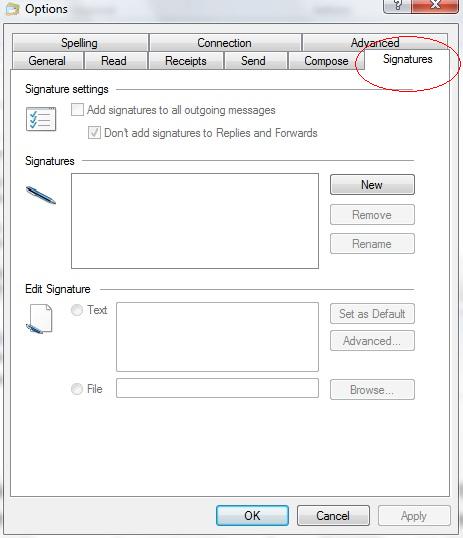

This Post Has 0 Comments